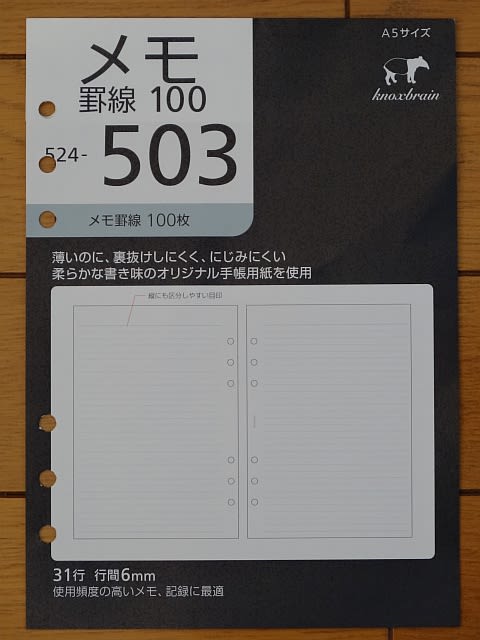2015-01-24 23:41:09 追記1
au版iPhone5のiOSバージョン7.1.1です。購入したR-SIM 7+ は、iOS6.0~6.Xとなっていましたが、iOS 7.1.1でもそこそこ大丈夫でした。約1年前の実験では、iOSバージョン6の状態であり、BIC SIM (IIJmio)のデータ通信専用SIMだったような気がする。今回の実験は、みおふぉん、すなわち音声通話機能付きのBIC SIMだ。
R-SIM 7+ 下駄をはかせた場合、検索中及び圏外となり、なかなかdocomoの電波をつかんでくれなかった。何度も手順を繰り返しているうちにdocomoの電波をつかんでくれた。LTEもOKだった。途中に6時間ほどの就寝時間及び車で10キロほどの移動を含めて、35時間くらい運用したが、運が良かっただけかもしれないが途中で圏外病に見舞われることが無かった。しかしその後、意図的に機内モードをON/OFFしたところ、電波をつかんでくれなくなってしまった。再び最初の手順を繰り返すことで復帰させることができたが、圏外病になったときもこれをやらされるのはかなわないなと思う。なにしろ何度も手順を繰り返す必要があるため何分かかかる。
R-SIM 7+ 下駄をはかせた小生の状況で、通話の発着信は何も問題は無かった。実験では、15秒ほどしか通話していないため、通話時間がこれより長い場合には、不都合が発生するのかしないのか、それは未確認だ。
残念ながら、iMessage及びFaceTimeのアクティベートはできなかった。ずっとアクティベート中ですと表示されたままだった。
インターネット共有機能は有効にはならなかった。脱獄してTetherMeをインストールすればできるようになるという説もあるようだが未確認。
いま現役で焼成が使用中のauのiPhone5に、R-SIM 7+ 下駄をはかせたBIC SIM (みおふぉん)を入れたわけだが、なんとauのキャリヤーメールであるezwebメールの送受信ができてしまう。画面上にdocomo (NTT DOCOMO)とあるののに、auのezwebメールとは面白い。しかしそりゃそうだ、単なるimap4プロトコルだから設定が残っていて尚且つauを解約していないので、つかえちゃうわけだ。
auのiPhone5だけど、2年縛りが解ける更新月にauからBIC SIMへMNPして月額の費用を下げる計画だったが、R-SIM 7+ 下駄は、上記の実験結果のとおり、小生的には実用に耐えられないと結論付けようと思う。やはり、小生には、SIMロックフリー版が向いていると思う。
2014-01-26 22:00:00 初版
音声回線契約なし、つまりデータ通信契約だけでiPhoneを使いたい場合、auショップでもdocomoショップでもsoftbankショップでも、たとえば16GBモデルを2年縛りで端末実質0円ということでこちらの希望をかなえてくれるかどうか甚だ疑問である。試しに頼んでみるという実験をやったら面白いかもしれない。実験してみなければわからないが、たぶん希望をかなえてくれないと思う。iPhoneをデータ通信契約だけで使いたい場合には、SIMフリー版を定価で買い取る必要があるかもしれない。
ややこしい希望をショップで説明するのは面倒である。また、SIMフリー版は、キャリアロック版に比べると価格が高いだろう。それならば簡単な方法がある。au版iPhone5の中古は、ドコモ及びソフトバンクのそれより安いので狙い目である。キャリアロック版の中古を買うのだ。しかし、国内で販売されているデータ通信専用SIMは、事実上ほぼドコモである。従って、ドコモのキャリアロック版ならたぶん問題ないが、おそらくau版とsoftbank版にデータ通信専用(ドコモのVMNO)のSIMを挿しても拒絶される。この拒絶反応を抑圧する免疫抑制剤みたいな部品がある。いわゆるSIM下駄というやつだ。BIC SIM(IIJmioなのでドコモSIM)に「R-SIM7+」という下駄を履かせてやるとau版iPhone5でドコモの電波を使えるようになる。キャリアロック解除と呼ばれることもあるし、不正確であるがSIMロック解除と呼ばれることもある。
ちなみに、BIC SIMというのは、ビックカメラが販売しているデータ通信SIMである。中身はIIJmioである。IIJmioはドコモのSIMである。IIJmioをIIJから購入すると付いてこないオマケがBIC SIMにはある。それは、WiFiホットスポットの利用オプションである。
それから、忘れてはならないことは、iPhoneでデータ通信SIMを利用する場合には、必ずSMSオプション付きのSIMを選ぶことだ。そうしないとアンテナピクトが立たないのだ。それから、iPhone5で使うつもりならSIMのサイズは、nano SIM にすること。
「R-SIM7+」のような部品は、以前なら秋葉原で簡単に手に入ったのだが、最近は売っている店舗が見つからない。秋葉原の客層が変化したことに関係あるかもしれない。とにかく、最近は、そういった便利だけど使いこなすのが難しい部品は、インターネットショップで買うものらしい。
パッケージはこんな感じである。偽物が出回っているという情報がネットにあったので、どこでどういう型番のを買えばよさそうか、ググって、大丈夫そうなやつをアマゾンで購入した。日本Geveyというやつだった。


http://www.amazon.co.jp/gp/product/B00B67I3KU/ref=oh_details_o01_s00_i00?ie=UTF8&psc=1
価格は、1,170円だった。
R-SIM7+のバージョンは、7.4だった。
使い方は、多くの先達が試した結果を報告してくださっているので、ググればいろいろと見つかるので、いくつも見て筋を確認するとよいだろう。ここでは大筋を記しておくことにする。
(1)auのSIMを入れて正常に動作しているau版iPhone5を使う。電源ON。
(2)モバイルデータ通信:オン、LTE:オフ、ローミング:音声通話及びデータ通信:オン、WiFi:オンにする。
WiFiでインターネットアクセス可能な状態が必要だ。
(3)au SIMを抜く。
(4)BIC SIMにR-SIM7+下駄を履かせてiPhone5へ挿入する。
R-SIM7+はプリント基盤や電極が金色しているが品質が低いらしく精度も悪いので、接触不良があるので挿入しなおしなどが必要になるときもある。
(5)WiFi経由で下記のURLにアクセスしてAPNプロファイルをインストールする。
http://www.gevey.com/apn/
下記の画面が現れるので、BIC SIMの情報を下記のとおり入力すればOK。
Carier:
APN:[iijmio.jp]
User Name:[mio@iij]
Password:[iij]
Proxy Server:[ ]
Proxy Port:[ ]
なんでこの方法が必要なのかというと、au版iPhone5は、APN設定画面が封印されているから。
ちなみに、中国製でAPN設定インストールするアプリがあるが、それだとダメ。
ここまで来ると、「設定」のところにある「電話」セッションに「自分の番号」のところにBIC SIMの電話番号が表示されている。
電話番号が表示されるまで少々時間がかかるが、表示されない状態ではダメ。
(6)「設定」のところにある「電話」セッションにSIM APPボタンがあるので、それを押す。
(7)キャリア選択でJP AUを指定。
(8)iPhone5を指定。
画面上で「SIMなし」と表示されるときは、SIMと下駄との接触不良が疑われる。
「圏外」と表示されるときは、しばらくすると「検索中」になる。
「検索中」と表示されるときは、しばらくすると「NTT DOCOMO」か「JP DOCOMO」になる。
ならないときには、上記の手順をくりかえす。
できるだけSIMは抜き差ししない。
電源をOFFにすると不都合の原因になることがあるらしい。
(LTE)
R-SIM7+下駄を履かせたBIC SIMで、au版iPhone5をドコモ網に接続可能になった後、LTEをオンにするとどうなるか未だ実験していない。自宅がLTE圏外なので。3GとLTEとの自動切り替えがうまくいかないという報告をしている先達もいらっしゃるが、小生は未実験である。
(注意事項)
BIC SIMでの使用を続けるなら上記でOKである。しかし、au SIMに戻すと「データ通信機能を起動できません」というエラーが発生する。エラーの理由は、上記の(5)で導入したAPN設定プロファイルが原因である。「設定」→「一般」→「プロファイル」のところにGeveyのAPNプロファイルが残っているとダメだから消す。
au版iPhone5のiOSバージョン7.1.1です。購入したR-SIM 7+ は、iOS6.0~6.Xとなっていましたが、iOS 7.1.1でもそこそこ大丈夫でした。約1年前の実験では、iOSバージョン6の状態であり、BIC SIM (IIJmio)のデータ通信専用SIMだったような気がする。今回の実験は、みおふぉん、すなわち音声通話機能付きのBIC SIMだ。
R-SIM 7+ 下駄をはかせた場合、検索中及び圏外となり、なかなかdocomoの電波をつかんでくれなかった。何度も手順を繰り返しているうちにdocomoの電波をつかんでくれた。LTEもOKだった。途中に6時間ほどの就寝時間及び車で10キロほどの移動を含めて、35時間くらい運用したが、運が良かっただけかもしれないが途中で圏外病に見舞われることが無かった。しかしその後、意図的に機内モードをON/OFFしたところ、電波をつかんでくれなくなってしまった。再び最初の手順を繰り返すことで復帰させることができたが、圏外病になったときもこれをやらされるのはかなわないなと思う。なにしろ何度も手順を繰り返す必要があるため何分かかかる。
R-SIM 7+ 下駄をはかせた小生の状況で、通話の発着信は何も問題は無かった。実験では、15秒ほどしか通話していないため、通話時間がこれより長い場合には、不都合が発生するのかしないのか、それは未確認だ。
残念ながら、iMessage及びFaceTimeのアクティベートはできなかった。ずっとアクティベート中ですと表示されたままだった。
インターネット共有機能は有効にはならなかった。脱獄してTetherMeをインストールすればできるようになるという説もあるようだが未確認。
いま現役で焼成が使用中のauのiPhone5に、R-SIM 7+ 下駄をはかせたBIC SIM (みおふぉん)を入れたわけだが、なんとauのキャリヤーメールであるezwebメールの送受信ができてしまう。画面上にdocomo (NTT DOCOMO)とあるののに、auのezwebメールとは面白い。しかしそりゃそうだ、単なるimap4プロトコルだから設定が残っていて尚且つauを解約していないので、つかえちゃうわけだ。
auのiPhone5だけど、2年縛りが解ける更新月にauからBIC SIMへMNPして月額の費用を下げる計画だったが、R-SIM 7+ 下駄は、上記の実験結果のとおり、小生的には実用に耐えられないと結論付けようと思う。やはり、小生には、SIMロックフリー版が向いていると思う。
2014-01-26 22:00:00 初版
音声回線契約なし、つまりデータ通信契約だけでiPhoneを使いたい場合、auショップでもdocomoショップでもsoftbankショップでも、たとえば16GBモデルを2年縛りで端末実質0円ということでこちらの希望をかなえてくれるかどうか甚だ疑問である。試しに頼んでみるという実験をやったら面白いかもしれない。実験してみなければわからないが、たぶん希望をかなえてくれないと思う。iPhoneをデータ通信契約だけで使いたい場合には、SIMフリー版を定価で買い取る必要があるかもしれない。
ややこしい希望をショップで説明するのは面倒である。また、SIMフリー版は、キャリアロック版に比べると価格が高いだろう。それならば簡単な方法がある。au版iPhone5の中古は、ドコモ及びソフトバンクのそれより安いので狙い目である。キャリアロック版の中古を買うのだ。しかし、国内で販売されているデータ通信専用SIMは、事実上ほぼドコモである。従って、ドコモのキャリアロック版ならたぶん問題ないが、おそらくau版とsoftbank版にデータ通信専用(ドコモのVMNO)のSIMを挿しても拒絶される。この拒絶反応を抑圧する免疫抑制剤みたいな部品がある。いわゆるSIM下駄というやつだ。BIC SIM(IIJmioなのでドコモSIM)に「R-SIM7+」という下駄を履かせてやるとau版iPhone5でドコモの電波を使えるようになる。キャリアロック解除と呼ばれることもあるし、不正確であるがSIMロック解除と呼ばれることもある。
ちなみに、BIC SIMというのは、ビックカメラが販売しているデータ通信SIMである。中身はIIJmioである。IIJmioはドコモのSIMである。IIJmioをIIJから購入すると付いてこないオマケがBIC SIMにはある。それは、WiFiホットスポットの利用オプションである。
それから、忘れてはならないことは、iPhoneでデータ通信SIMを利用する場合には、必ずSMSオプション付きのSIMを選ぶことだ。そうしないとアンテナピクトが立たないのだ。それから、iPhone5で使うつもりならSIMのサイズは、nano SIM にすること。
「R-SIM7+」のような部品は、以前なら秋葉原で簡単に手に入ったのだが、最近は売っている店舗が見つからない。秋葉原の客層が変化したことに関係あるかもしれない。とにかく、最近は、そういった便利だけど使いこなすのが難しい部品は、インターネットショップで買うものらしい。
パッケージはこんな感じである。偽物が出回っているという情報がネットにあったので、どこでどういう型番のを買えばよさそうか、ググって、大丈夫そうなやつをアマゾンで購入した。日本Geveyというやつだった。


http://www.amazon.co.jp/gp/product/B00B67I3KU/ref=oh_details_o01_s00_i00?ie=UTF8&psc=1
価格は、1,170円だった。
R-SIM7+のバージョンは、7.4だった。
使い方は、多くの先達が試した結果を報告してくださっているので、ググればいろいろと見つかるので、いくつも見て筋を確認するとよいだろう。ここでは大筋を記しておくことにする。
(1)auのSIMを入れて正常に動作しているau版iPhone5を使う。電源ON。
(2)モバイルデータ通信:オン、LTE:オフ、ローミング:音声通話及びデータ通信:オン、WiFi:オンにする。
WiFiでインターネットアクセス可能な状態が必要だ。
(3)au SIMを抜く。
(4)BIC SIMにR-SIM7+下駄を履かせてiPhone5へ挿入する。
R-SIM7+はプリント基盤や電極が金色しているが品質が低いらしく精度も悪いので、接触不良があるので挿入しなおしなどが必要になるときもある。
(5)WiFi経由で下記のURLにアクセスしてAPNプロファイルをインストールする。
http://www.gevey.com/apn/
下記の画面が現れるので、BIC SIMの情報を下記のとおり入力すればOK。
Carier:
APN:[iijmio.jp]
User Name:[mio@iij]
Password:[iij]
Proxy Server:[ ]
Proxy Port:[ ]
なんでこの方法が必要なのかというと、au版iPhone5は、APN設定画面が封印されているから。
ちなみに、中国製でAPN設定インストールするアプリがあるが、それだとダメ。
ここまで来ると、「設定」のところにある「電話」セッションに「自分の番号」のところにBIC SIMの電話番号が表示されている。
電話番号が表示されるまで少々時間がかかるが、表示されない状態ではダメ。
(6)「設定」のところにある「電話」セッションにSIM APPボタンがあるので、それを押す。
(7)キャリア選択でJP AUを指定。
(8)iPhone5を指定。
画面上で「SIMなし」と表示されるときは、SIMと下駄との接触不良が疑われる。
「圏外」と表示されるときは、しばらくすると「検索中」になる。
「検索中」と表示されるときは、しばらくすると「NTT DOCOMO」か「JP DOCOMO」になる。
ならないときには、上記の手順をくりかえす。
できるだけSIMは抜き差ししない。
電源をOFFにすると不都合の原因になることがあるらしい。
(LTE)
R-SIM7+下駄を履かせたBIC SIMで、au版iPhone5をドコモ網に接続可能になった後、LTEをオンにするとどうなるか未だ実験していない。自宅がLTE圏外なので。3GとLTEとの自動切り替えがうまくいかないという報告をしている先達もいらっしゃるが、小生は未実験である。
(注意事項)
BIC SIMでの使用を続けるなら上記でOKである。しかし、au SIMに戻すと「データ通信機能を起動できません」というエラーが発生する。エラーの理由は、上記の(5)で導入したAPN設定プロファイルが原因である。「設定」→「一般」→「プロファイル」のところにGeveyのAPNプロファイルが残っているとダメだから消す。